Trik upload file ke G-Drive tanpa laptop atau cara input file ke google drive tanpa laptop sebenarnya bukanlah hal yang sulit. Mudah kok, sekalipun kamu tidak memiliki laptop, atau laptopnya sedang di service, atau PC nya sedang ngadat. Tenang saja asalkan ada kemauan, insha Allah ada jalan buat kita mudah mengunggahnya.
Mengapa demikian? Sebab saya sendiri juga tidak punya laptop (hix, hihi). Sudah menyiapkan tabungan buat membelinya, tetapi jadi teralihkan saat harus membeli yang lebih dibutuhkan. Atau malah pernah sangking bingungnya mau beli laptop yang mana, dan bahkan laptop inceran ternyata sudah ludes alias nggak ada lagi di pasaran jadinya mundur dulu mau beli hihi. Akhirnya sementara masih memanfaatkan perangkat yang ada.
Oleh karena itu harus SemangatCiee jangan berlara hati saat susah upload file ke g-drive karena tidak punya laptop, sebab ini dia cara mudah mengunggah file ke google drive melalui ponsel yang bebas drama, sebagai berikut:
Pastikan Jaringan Internetmu Stabil
Apapun provider internet yang kamu miliki pastikan dalam kondisi stabil. Sebab tanpa kestabilan, apa saja yang diunggah atau yang hendak di klik tentu tidak akan berhasil kan ya.. alias loadingnya lama.
Saya pernah mengalami ini, saat menggunakan data internet provider A untuk melihat folder G-Drive tidak ada masalah. Namun saat mengunggah file, ada kendalanya. Jadilah saya ke provider B di ponsel yang berbeda dengan model tethering, sehingga pada perangkat yang akan digunakan untuk meng-upload file menggunakan koneksi wi-fi.
[Baca Juga: Cara membuat desain logo harbolnas]
Login Dengan Akun Gmail
Jangan lupa untuk sudah dalam keadaan login menggunakan akun gmail yang kamu punya. Sebab G-Drive adalah produk google, otomatis untuk masuk menggunakan akun google ya.
Simpan Link G-Drive
Untuk upload file ke google drive tentunya akan diberikan link aksesnya dari PIC atau admin dari grup yang kamu ikuti. Nah, simpan baik-baik linknya di aplikasi catatan, atau bubuhi lambang bintang jika dikirimkan melalui grup whatsapp, sehingga tidak melulu bertanya di manakah dirimu, eh di mana link untuk uploadnya, hehe.
[Baca Juga: Kunci Belajar SEO On page]
Cara Input File di G-Drive
Untuk cara mengunggah file di google drive bisa input dengan file satu persatu atau dengan folder, sesuai kebutuhan. Ada 2 teknik yang bisa dilakukan melalui ponsel, yaitu:
Gunakan aplikasi G-Drive
Kita yang menggunakan ponsel android, biasanya sudah tersedia otomatis aplikasi G-Drive. Nah ini dapat kamu manfaatkan untuk mengunggah file dengan mudah. Apalagi tidak perlu sign-in, karena sudah otomatis mengikuti aplikasi gmail. Jadi kalau di aplikasi gmail kamu sudah login dengan banyak akun, maka untuk masuk ke G-drive juga akan mengikutinya dan tinggal pilih ingin masuk dengan akun yang mana. (Awas lupa, hahah😁).
Melalui Aplikasi Browser
Kalau enggan untuk unduh aplikasi G-Drive di smartphone, karena takut kebanyakan aplikasi dan memori ponsel jadi penuh, bisa menggunakan jalur yang kedua ini melalui browser Chrome. Karena kalau browser Chrome sudah ada otomatis dan biasanya acap kali digunakan.
Namun ada hal penting nih yang harus diingat yaitu: mengubah tampilan browser di ponselmu menjadi Desktop. Caranya tinggal klik tiga titik di pojok kanan atas, lalu beri tanda centang pada kolom Situs Desktop. Kemudian login dengan akun google, selanjutnya upload deh file yang kamu inginkan.
[Baca Juga: Dua Trik Mengatasi Unknown komentar di Blogspot]
Apakah upload file ke google drive melalui ponsel hanya untuk yang sizenya di bawah 5 MB saja? Tidak juga, karena saya pernah mengunggah yang lebih dari 10 MB. Waktu itu filenya video. Kok bisa? Ya bisa, karena memori di google saya masih banyak ruang kosongnya. Jadi kalau ternyata kamu malah nggak bisa, mungkin cek dulu ya memori g-drive nya udah kepenuhan belum.
[Baca Juga: Komentar Blog Belum Masuk? 6 Ini Alasannya]
Atau bisa juga untuk yang lebih dari 10MB, mungkin menggunakan cara dengan mengkompres sizenya, sehingga tidak berat saat meng-upload. Lagipula bila besar size file-nya untuk mengunggah juga menghabiskan kuota kan ya, wkwkwk 😂.
Baiklah sampai jumpa dengan tips selanjutnya, semoga tips ringan ini bermanfaat terutama buat kita para konten kreator maupun blogger yang adakalanya diminta untuk memberikan laporan hasil pekerjaan melalui g-drive, sehingga tak ada lagi kesulitan untuk menggungah file ke google drive meski tidak punya laptop tetapi dapat mengandalkan ponsel.










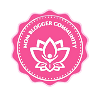






Aku sering banget pusing kalo ada job yang musti laporan pakai GDrive tapi abis baca ini InshaAllah bisaaa deh
BalasHapusDi hapeku ada aplikasi ini dan herannya sampe sekarang gak pernah dicoba hahaha ya ampun ternyata segampang itu caranya ya. Akan dicoba dalam waktu dekat :)
BalasHapusSaya salah satu yg tidak punya laptop juga. Sejak dulu apapun saya menggunakan ponsel untuk urusan kegiatan menulis dan ngeblog. Tips seperti ini sangat membantu sekali. Apalagi buta saya yg kudet dan gaptek, hehehe
BalasHapusAhaaa!! Ini yang aku butuhkan mbaaa
BalasHapuskadang pas lagi di luar, adaa aja kebutuha buat upload file dari HP.
Sekarang udah tau deh, triknya
makasiii
Kalau di hp aku udah selalu login gmailnya jadi lebih memudahkan kalau mau upload ke Gdrive atau akses prduk Google lainnya.
BalasHapusSaya sering banget kayak gini, upload file ke Gdrive pakai hape. Soalnya laptop cuma satu dan dipakai suami buat WFH. Betul sih.. memang kalau mau upload harus stabil internetnya dan kalau filenya cukup besar harus sedikit bersabar,hehe.
BalasHapusnah nah.. yg beginian bacanya kudu pelan2. gaptek akutuuuuu hehe.. tapi perlu sih. karena kadang di kurun waktu tertentu ga bisa buka laptop, kudu belajar pake hp utk urusan beginian.
BalasHapusKadang-kadang saya suka pakai cara ini. Biasanya setelah editing foto pakai apps di smartphone. Biar lebih praktis ya upload ke G Drive juga lewat hp
BalasHapusDuh jadi keingat g-drive saya udah kepenuhan. sebagian besar file lama yg gak penting harus dihapus. atau opsi lain upgrade kantung penyimpanan. Heuheu. Makasih tipsnya mba fen.
BalasHapusThanks kak Fenni udah ngasih tips bermanfaat ini. Kebetulan di hp ku lgsg ada aplikasi G-drive, memang memudahkan sih.
BalasHapushihihi sayapun kalau kepepet ya pakai HP aja
BalasHapuswalau kalau boleh memilih tetap asyik pakai laptop ya?
Leluasa ...... :D
Sejak punya bayi, aku jg segala sesuatu dari hape. Lebih praktis ga harus buka laptop dulu, ngerjain apa aja bisa dimanapun dan kapanpun
BalasHapusLoh segampang itu ya Mba.. walah bisa kucoba ini ah, terima kasih atas trik very simple nya Mba Fenni ☺️
BalasHapusStay safe
Saya kebetulan saat ini ada pekerjaan yang mewajibkan setor file di G- Drive Mbak Fenni. Dan bisa saya masukkan dari ponsel. Lebih mudah dan cepat. Tapi kalau pas ponsel saya dichas, saya juga bisa dari tablet atau laptop.
BalasHapusHanya memang, soal inet harus stabil, makanya saya kadang pakai dari kartu atau mifi.
Tapi perasaan saya, tidak pernah utak-atik ponsel atau tablet saya, dna G-Drive sudah ada di sana hahaha. Hanya pas masuk, saya diundang lewat email. dari sana saya masuk dan bisa semuanya hehehe.
Aku langganan pake gdrive malah baru tau, makasoh banyak infonya, nanti mau dipraktekkin ah
BalasHapusKalau saya pernah pakai yang aplikasi google drive saja sih Mom tapi memang saya rasa nggak sekuat kalau kita buka di browser. Kadang susah ngebuna gambar. Nah kalau nggak pakai laptop kadang bukanya lewat browser HP saja.
BalasHapuswah aku baru tau nih cara upload ke gdrive tanpa laptop, ternyata pake yang desktop ya Fen caranya, biasanya ak always dari laptop apalagi kalo filenya besar
BalasHapusWah happy nya aku baca artikel mba Fenny..pas banget nih..aku Emang mager kalau pake laptop..gak bisa rebahan hahahahha..kalau pake hp bisa sambil rebahan..kerjaan jalan terus. Sekarang banyak kerjaan mesti laporan dan upload ke Gdrive. Thnaks tipsnya mba.. langsung ku praktekkin deh
BalasHapussaya termasuk yang males buka laptop, jadi semua kerjaan submite nya dari hp hahaha, kadang nunggu laptop on lebih cepat pakai hp, makasi tulisannya berguna sekali ni buat yang blm punya laptop, aku doakan semoga cepat dapet laptop ya Amin...
BalasHapusDemi apa bisa sampai 10MB mbak? Terakhir 2 bulan yang lalu aku cuma bisa upload max 5MB lho. Apa harus centang desktop site dulu? Aku mau coba deh. Soalnya banyak file ynag mau disimpan di G-drive
BalasHapusHohoho.. fix kak love love kak fenny aku padamuh. Sebagai tim hape forever aku suka kelimpungan ndiri mo save file to g drive. Auto ribet pindah2 dulu ke lapi. Ighhh ini dibbantuin caranya hahha.. makaci lohh😍
BalasHapuswow ini nih tips yang aku cari, ternyata mudah sekali ya.. baru tau.. hihi
BalasHapusWah dapat ilmu baru ini. Nanti saya coba ah. Kalau gak sukses ntar tak tanya-tanya ya Mbak. Maklum gak ahli ngoprek-ngoprek kerjaan yang berhubungan dengan IT.
BalasHapusSaya juga biasanya transfer foto-foto di galeri hp ke GDrive. Biasanya saya lakukan kalau pas hp terkoneksi ke wifi, biar hemat kuota hehehe....
BalasHapusYuni pernah sih. Upload dokumen dari aplikasi G-drive. Waktu itu lagi diburu-buru dan nggak sempat buka lappy karena lagi perjalanan kan. Untungnya udah save dokumennya di hengpon. Jadi praktis juga. Membantu banget ini sih....
BalasHapusIya nih praktis banget. Google udah merambah ke semuanya deh. Ada gmail nyambung ke G-drive. Malah engga usah pusing hard disk segala. Semuanya ke langit. Sedia kuota aja yg joz wus-wus...
BalasHapusAk juga pakai Aplikasi Google Drive ini, bikin mempermudah juga. Biasanya ada yang nge share dokumen lewat G Drive ini
BalasHapusDiaku permasalahan kesulitan upload Gdrive lebih ke stabilan sinyal dan ruang memori hp
BalasHapusKadang klo lagi full luamaa banget upload eh gagal (hiksss)
Tips yg bagus nih..tetap semangatcieee
Moga kesampaian ya beli laptop
Saya belum penrah upload G-Drive dari HP, perasaanku kok lemot gitu. Mungkin faktor storage hp dan sinyal saja ya, karena ternyata bisa juga asal device-nya mumpuni.
BalasHapusAku lumayan sering upload file g-drive lewat hp, karena males buka laptop. Lebih efisien juga sih apalagi kalau lagi buru-buru.
BalasHapushehee kelakuan pak suami ini semua data hp diunggah ke gdrive. dan di buka melalui laptop
BalasHapusKalo saya lebih sering download file dari Google Drive daripada upload kak.. hihihi
BalasHapusMemang asyiknya google Drive itu bisa kita share ke teman-teman atau pun kalo kita punya project barengan lebih mudah akses file
Saya paling anti upload file di GDrive di saat jaringan internet lemot. Karena hasilnya bikin naik darah. Makamya kupakai wifi biar aman selalu.
BalasHapusWah, artikel yang penuh semangatcie ya Mbak Fenni... Hehe... Gak ada laptoo smartphone juga oke kok mengunggah file ke google drive, centang saja kotak tampilan dekstopnya yaa
BalasHapuswah kok easy banget yaa upload file ke gdrive tak kirain ribet banget karena penting sih di gdrive data" kita semua bisa aman
BalasHapusKudu tahu nih hal2 kayak gini. G-drive ini penting banget dipakai untuk nyimpen data-data kita sih mbak. Jadi inget pengalaman skripsi sempet ilang di laptop, tapi ada backUp-nya di G-drive.
BalasHapusSenangnya dapat tips upload ke GDrive tanpa laptop.
BalasHapusKarena sebenarnya, aku juga lebih nyaman pakai HP. Apalagi kalau reportnya minta sak det sak nyet alias harus ASAP.
Udahlah gak sempet capture pake laptop, pake HP lebih ringkes.
Aku belum pernah sih upload ke GDrive dari hp, biasanya dr komp atau laptop trs, tp sering akses dr hp karna file yg aku simpan di GDrive itu file2 urgent yg bisa kapan saja dibutuhkan hahaha
BalasHapusAku juga sering upload file ke gdrive pakai handphone mbak. Kadang kalau file-file besar sering pakai laptop karena malas mindah2 ke hp. Tp kl file kecil biasanya ku pakai hp untuk di upload :)
BalasHapusfennii....sejujurnya aku daridulu ya pengen simpan file foto (secara file fotoku seabreg segunungbtugel uakehnya hihi) tapi smepat bingung caranya gimana...maklumlah si nita kan rada gaptek...jangankan via ini..via leptoppun nita bingung hahahhaha...aku coba pelajari dulu...lumayan ngurangin file di harddisk eksternal yang dah penuhhh :D
BalasHapusSaya juga ga ada laptop, tp kalau mau upload jadi minta tolong dulu karena hpnya ga bisa, hahaha.. padahal ya saya aplikasi gdrive ada. kalau bikin folder baru bisa, tapi kalau post file di folder yg sudah ada itu pakai hp ga bisa. gemes banget
BalasHapusWaah dapat tips baru nih, saya biasanya bete banget kalau mau hapus file-file yang sudah penuh di Google Drive, saya pun kalau mau nyimpen file di google drive biasanya di HP sih tapi sekarang udah jarang nyimpen file nya.
BalasHapusMau buka drive di laptop aja kadang suka lelet
Saya salah satu yg melakukan apapun via hape. Karena lebih handy aja sih hihihi mulai dr nugas-ngumpulin tugas, termasuk pake gdrive via hape
BalasHapusI luvvv Gdrive, bener-bener sangat membantu dan gampang digunakan karena bisa melalui hp yaa
BalasHapusWah tips yang bagus nich, belum pernah coba di hp, biasanya di laptop. Cuma ntar memori habis yach buat gdripe krn harus dengan file besar yach?
BalasHapusnice info. Pengalaman aku, klo upload by gdrive lewat hp sometimes filenya gak masuk, cmn yah bisa jg copy link drive buka lewat browser pke setting desktop
BalasHapuspenting nih fen secara banyak jobs jaman now wajibin kita submit file ke g-drive thanks sharingnya Fen, jadi nambah ilmu nih
BalasHapusIni pas bgt tipnya karena butuh menyimpan file di google drive. Apalagi pas ngirim file agak besar kaya video atau file lainnya yg perlu stay G drive. Nah, pengguna PC kaya aku pasti pengen apa-apa bisa via hape ya. Trimakasih tips nya Kak Fenni...
BalasHapussaya juga kalau upload ke Gdrive lebih sering pakai HP Kak, ngeblognya pun juga gitu.
BalasHapusnaaah penting banget itu lihat storage drive kita, karena walau koneksi kencang wusshh wuusshh tapi kalau drive nya udah hampir full pun juga bakalan ngadat *saya pernah gitu*, jadilah cek kembali yang udah gak dibutuh (dan apalagi kalau filenya gede) cusss deh langsung dihapus.
wah keren mbak Diah, ngeblog dan upload Gdrive via HP
HapusKayanya harus mulai berlatih ya saya? Karena yang penting emang jam terbang
Masukkan file lewat hape menurut aku lebih simple dan bisa dilakukan dimana aja. Aku sih bebas aja, lewat hape boleh lewat laptop juga oke
BalasHapusAku juga apa-apa pakai ponsel mbak. Soalnya kalau pakai laptop malah buat mainan anakku jadinya aku gak jadi kerja. Hiks.
BalasHapusTapi pakai ponsel juga nggak menghalangi kita untuk tetap berkarya ya, Mbak. Hehe...
Aku tuh kagum banget sama Kak Fenni karena bisa ngeblog pakai smartphone sejauh ini. Keren.
BalasHapusNah ini nih. Aku norak kalau mau masukin file ke GDrive suka nunggu waktu buat buka laptop dulu. Ternyata bisa senyaman ini ya. Pakai smartphone aja bisa banyak pekerjaan terselesaikan sih ya sekarang tuh.
Iya nih aku pernah kudet gak bisa via hp eh waktu itu diajarin admin keb trus bisa. Seneng betul. Btw makasih shatingnya ya
BalasHapus
BalasHapusSayapun kadang menggunakan hp tapi lebih seringnya sih pakai laptop, soalnya lebih jelas hurupnya.
useful banget ya mba, saya selama ini kerja selalu lewat laptop, udha jadi setengah hidup saya sepertinya, ini sangat bermanfaat bagi teman2 yang memang laptopnya belum ada atau sedang diservice
BalasHapusSaya jg lebih suka pakai Hp
BalasHapusLebih praktis bisa sambil ngeloni anak.
Kalau laptop ribet,harus meluangkanwaktu khusus.
Dan tips dari Mbak feni ni sqngat bermanfaat.
Mksh Mbak
Sama nih, saya juga sering upload file ke Gdrive menggunakan HP. Tapi ada 1 kendala yang sering terjadi kalau buat folder baru dalam folder, sering banget file yang diupload ke folder tersebut tidak mau terupload. Pas buat via laptop baru deh mau.
BalasHapusNice info, saya sudah melakukannya. Bahkan dari Drive bisa scan lho. Jadi sekarang nggak perlu repot-repot fotoin struk/kuitansi, tinggal scan via Drive, hasilnya juga sama dengan scan-an mesin.
BalasHapusInfo baru nih. Saya kalau download di Gdrive sering, tapi kalau upload belum pernah. Setelah baca artikel ini dan komentar teman-teman jadi tau manfaatnya dan kudu coba.
BalasHapusAku juga kak fenni, data apa pun selalu aku unggah ke G-drive. Iya, lewat HP langsung karena lebih cepat dan gak ribet ya kak.
BalasHapusIya nih, alhamdulillah lebih simple ya kalo pake hp unggah ke drive. Aku pun udah melakukannya buat mengamankan file2 yang kadang suka ga sengaja ke delete.
BalasHapuswah mbak fenni kalau gdrive mah sekarnag jadi aplikasi wajib deh di hp. dikit2 kita bisa back up data atau daripada attachment berat di email, share link aja deh pake gdrive.
BalasHapusMemudahkan ya Mba sekarang. Tanpa laptop aja udah bisa.
BalasHapusAku juga sesekali melakukannya mba. Makasih informasinya mba Fenn
Pakai Drive juga jadi andalan saya Mbak. Pernah waktu lalu saya lupa cek sinyal, terus main tutup hp, karena sudah yakin kalau akan tersimpan dengan sendirinya. Ternyata saat di buka semua tulisan yang dikiranya tersimpan kosong tanpa jejak. duh, nyesel banget. Jadi dapat pengalaman berharga, deh.
BalasHapusnah sekarang saya jadi keinget untuk mendownsize video gede- gede yang ada di gdrive nih, makasih infonya mbak feni.. aku juga suka nih pake gdrive buat simpan2 file dari hp juga
BalasHapusApalagi sekarang semuanya serba Gdrive ya. Aku soalnya pake ini juga buat kerjaan apapun
BalasHapusMakasih sarannya. Dari kemarin jg lg bingung bgt soalnya mau upload file, gak bisa-bisa. Mau coba yg dari browser dlu deh
BalasHapusGDrive bantu banget ya mbak soalnya semakin lama data apapun kapasitasnya bertambah besar jadi kalau gak pakai G.Drive agak repot juga simpannya hehehe
BalasHapusAku biasanya pakai browser buat masukin data ke GDrive :)
BalasHapusBaru aja kemarin aku diharuskan upload file ke Google Drive Mbak... emang perlu banget nih artikel2 kaya gini ya, karena rata-rata laporan tuh pakainya G-Drive ini, serba online semua
BalasHapusgdrive emang luar biasa buat aku yang kerja serba digital ini, sampe2 nambah lagi kapasitasnya lol
BalasHapusAwal-awal aku ga bisa terus diajarin sama suami karena kadang aku lagi mobile ga bisa depan leptop hehehe
BalasHapusIlmu banget nih, apalagi kadang suka nerima dokumen yang dikirim via chat. Kalau sekarang tinggal langsung dipindahin ke G Drive aja.
BalasHapusNah ini.. pas banget..secara aku kaum rebahan heheheh..kalau pake hp kan bisa langsung yah..ga ribet pake laptop..apalagi sekarang apa2 emang pas nyimpen nya di gdrive..asik deh ada triknya begini.. thanks mba
BalasHapus